怎样快速换背景/抽出滤镜的使用
1、首先,我们打开PS,导入背景图片和人物图片,并将人物图片移动到背景层上。
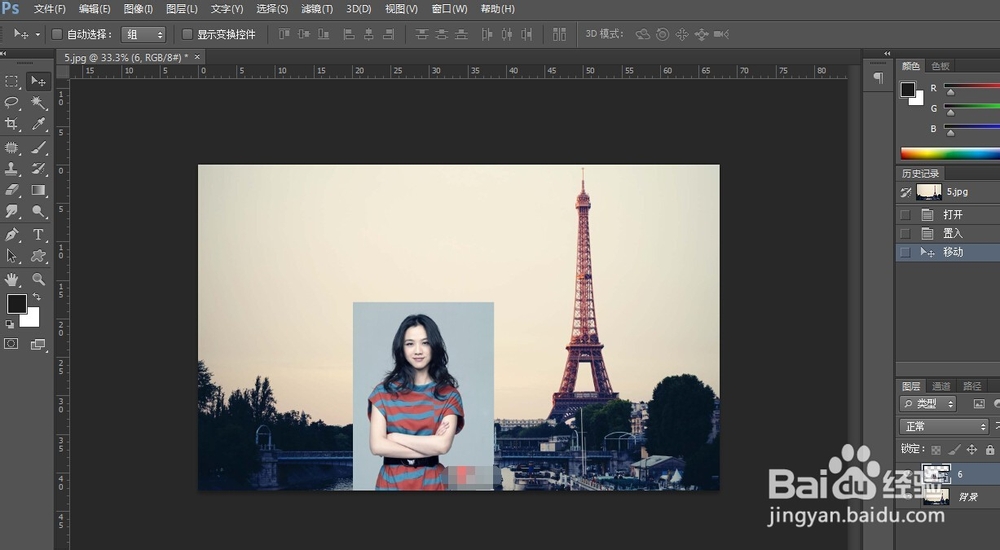
2、栅格化人物图层,并复制一次。

3、选择图层“6”,点击滤镜--抽出,设置强制前景色为黑色。
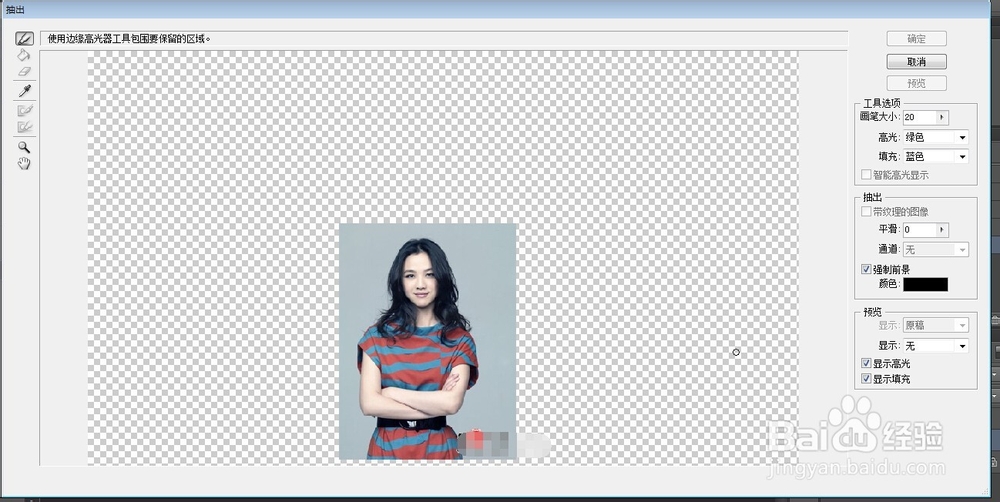
4、用鼠标将人物形状大致涂抹后,如下图,点击确定。
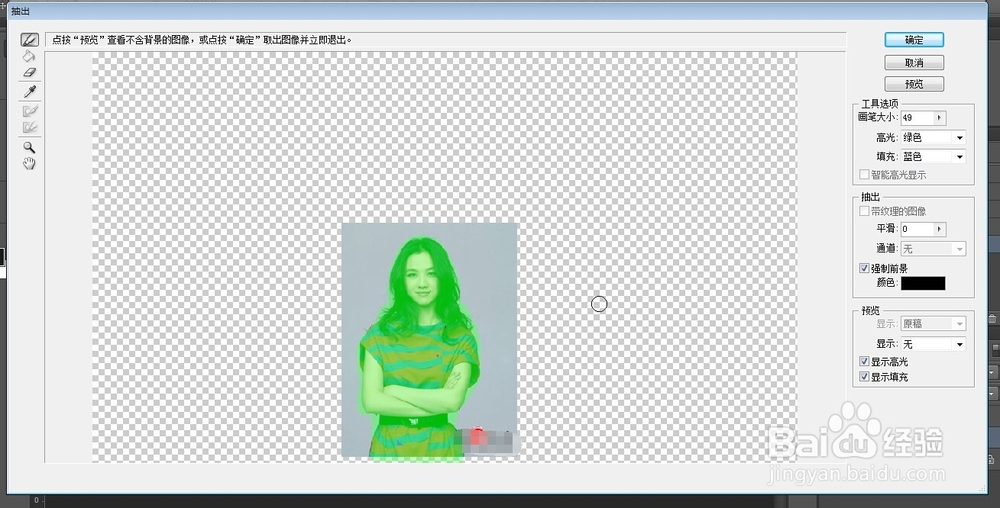
5、隐藏复制人物层,可以看出抽出效果,如下图,人物边缘大致清晰。
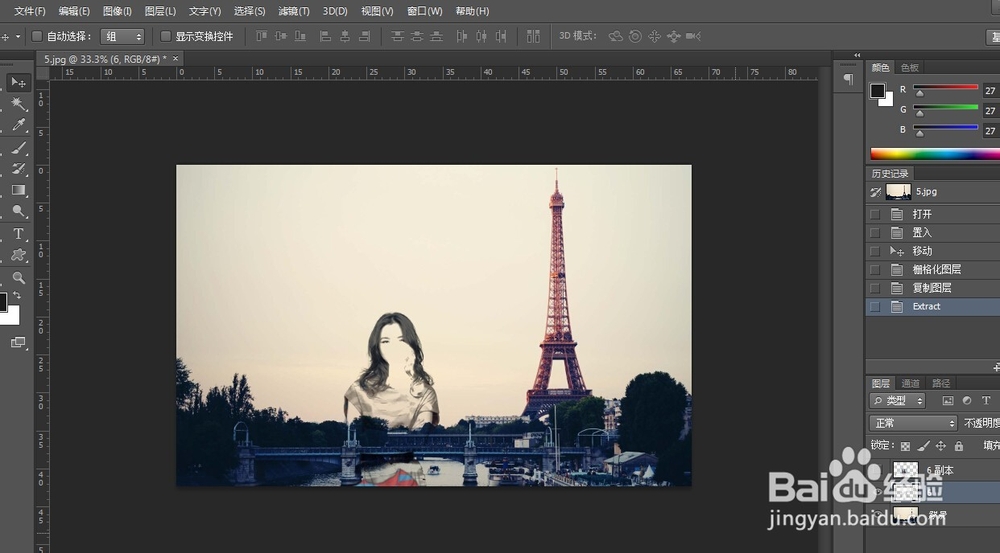
6、显示人物复制层,并添加蒙版,用黑色画笔将人物以外的部分擦去。
本张图片人物与背景差别其实比较大,大家也可用魔棒工具直接点击背景进行删去。
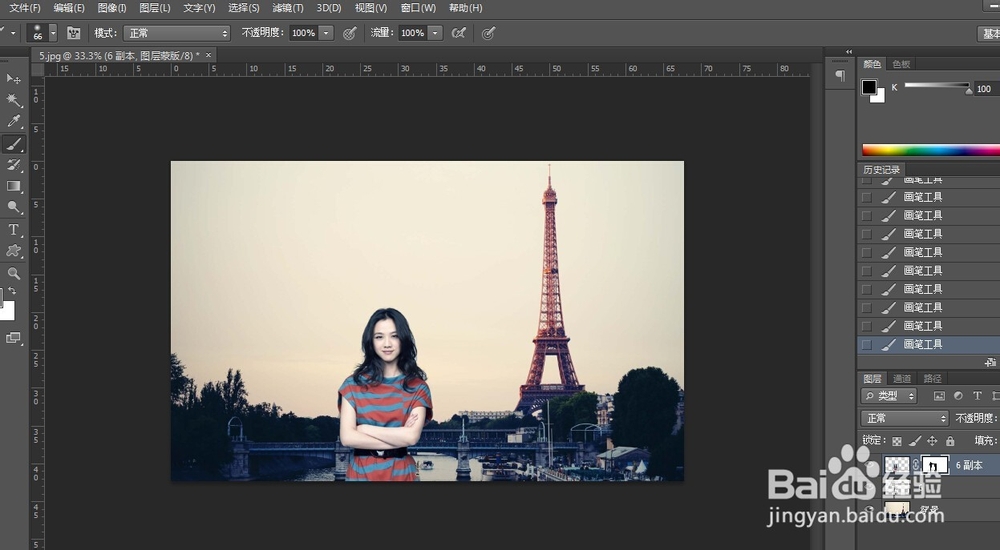
7、原理:因为使用了抽出滤镜,人物的边缘(比如发丝之类的)被抽出,还是比较清晰的,所以我们在用画笔在蒙版上涂抹时就可以比较大胆的进行,能够使我们更快更好的替换背景。

声明:本网站引用、摘录或转载内容仅供网站访问者交流或参考,不代表本站立场,如存在版权或非法内容,请联系站长删除,联系邮箱:site.kefu@qq.com。
阅读量:125
阅读量:59
阅读量:167
阅读量:27
阅读量:51